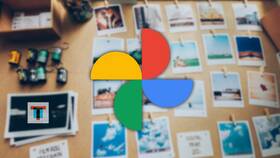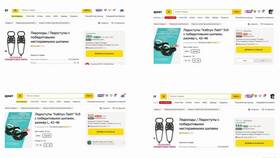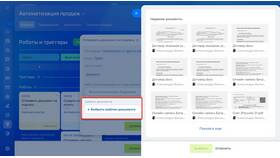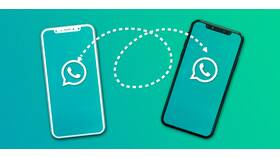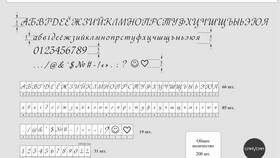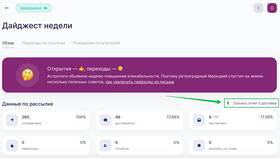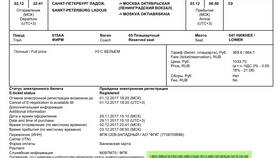- Использование внешних носителей
- Передача по локальной сети
- Облачные хранилища
- Прямое подключение кабелем
- Беспроводные технологии
| Носитель | Преимущества | Ограничения |
| USB-флешка | Простота использования | Ограниченный объем (до 2ТБ) |
| Внешний HDD/SSD | Большая емкость (до 10ТБ) | Требует дополнительного питания для HDD |
| Оптические диски | Долговечное хранение | Малая емкость (до 50ГБ) |
- Подключите оба устройства к одному роутеру через Wi-Fi или кабель
- Настройте общий доступ к папкам на ноутбуке:
- Правой кнопкой на папке → Свойства → Доступ → Общий доступ
- Выберите пользователей и разрешения
- На ПК откройте "Проводник" → "Сеть"
- Найдите имя ноутбука и откройте общие папки
| Сервис | Бесплатный объем | Макс. размер файла |
| Google Drive | 15ГБ | 5ТБ |
| Dropbox | 2ГБ | 50ГБ (платно) |
| Яндекс.Диск | 10ГБ | 50ГБ |
- Используйте Ethernet-кабель (кроссоверный или обычный для современных карт)
- Настройте статические IP-адреса в одной подсети
- Включите общий доступ к файлам в настройках сети
- Используйте FTP-сервер для больших объемов данных
| Метод | Скорость | Безопасность | Лучше подходит для |
| Внешний диск | Высокая (USB 3.0 - 5Гбит/с) | Высокая | Больших объемов (1ТБ+) |
| Локальная сеть | Средняя (1Гбит/с) | Средняя | Регулярного обмена |
| Облако | Зависит от интернета | Зависит от сервиса | Небольших файлов |
- Для разового переноса больших объемов используйте внешний HDD
- Для регулярного обмена файлами настройте локальную сеть
- Проверяйте целостность файлов после передачи
- Шифруйте конфиденциальные данные перед передачей
- Используйте архивацию для множества мелких файлов
Выбор способа переноса данных между ноутбуком и ПК зависит от объема информации, частоты передачи и технических возможностей устройств. Для большинства пользователей оптимальным решением будет комбинация внешних носителей и облачных хранилищ.